Mystère Juin 2023

Tutorial original aquí
Principio: Realizar el tutorial sin modelo, sólo siguiendo las diferentes etapas.
Las versiones de Vérone están al final del tutorial
Tutorial original creado por Vérone en junio de 2023
Gracias a las traductoras que hacen viajar mis tutos por el mundo.
No es necesario tener cuenta en Dropbox para descargar el material
Tutorial aquí
Material
VERSION 1
Tube Mujer de Lily
VERSION 2,3 y 4
Tubes Mujer de Lisa
Yo he usado una imagen de Clo en mi versión. Gracias
Filtros:
Mehdi
Simple
Máscara en Pinterest
Imagen en Google imágenes
Si quieres puedes ayudarte de la regla para situarte en la realización del tutorial
Marcador (Arrastra con el raton)

ETAPA 1: el fondo
1.Elegir una imagen paisaje con bonitos colores
Esta imagen será en formato JPg
Edición_ Copiar
2.Abrir una imagen transparente de 900 x 600 pixeles
Selecciones_ Seleccionar todo
Edición_ Pegar en la selección
Selecciones_ Anular selección
Ajustar_ Desenfocar_ Desenfoque Gaussiano 50
3.Efectos_ Efectos de Textura_ Textil
Color del tejido = Color de vuestro paisaje
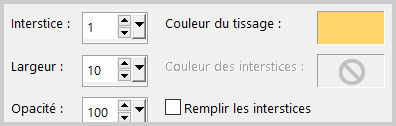
4.Efectos_ Complementos_ Mehdi_Sorting Tiles
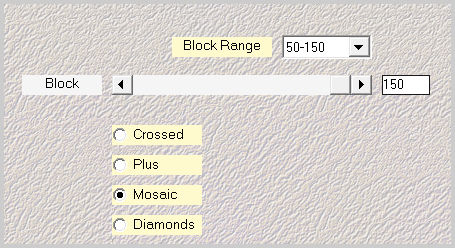
6.Efectos_ Efectos de Distorsión_Ondas
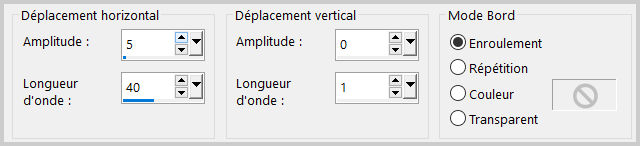
ETAPA 2: la máscara
1.Capas_ Nueva capa de trama
Llenar con un color del paisaje
2.Capas_ Nueva capa de máscara_ A partir de una imagen
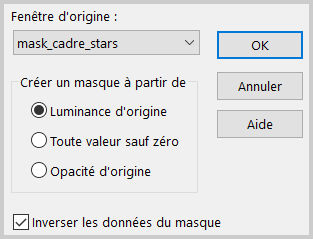
Capas_ Fusionar grupo
Efectos_ Efectos 3 D_ Sombra
1_1_60_1 Negro
3.Capas_ Duplicar
Capas_ Fusionar hacia abajo
4.Selecciones_ Seleccionar todo
Selecciones_ Modificar_ Contraer_ 4 pixeles
Selecciones_ Invertir
Edición_ Borrar
Selecciones_ Anular selección
5.Imagen_ Espejo_ Espejo Horizontal
6.Activar la varita mágica
Seleccionar el rectángulo central
Tolerancia 2
Activar la imagen del paisaje
Edición_ Copiar
Edición_ Pegar en la selección
Selecciones_ Anular selección
ETAPA 3: los 3 cuadros
1.Imagen_ Cambiar de tamaño_ Redimensionar al 60%
(todas las capas sin seleccionar)
Efectos_ Efectos 3 D_ Sombra
0_0_60_20Negro
2.Imagen_ Rotación_ Rotación Libre_ 10º a la derecha
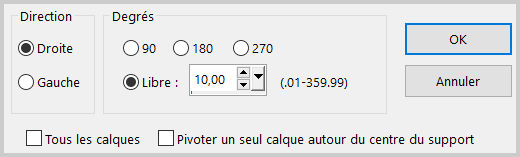
3.Efectos_ Efectos de la Imagen_ Desplazamiento
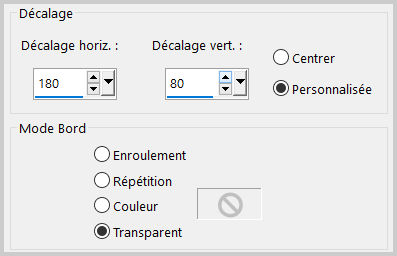
4.Capas_ Duplicar
Imagen_ Cambiar de tamaño_ Redimensionar al 80%
(Todas las capas sin seleccionar)
Efectos_ Efectos de la Imagen_ Desplazamiento
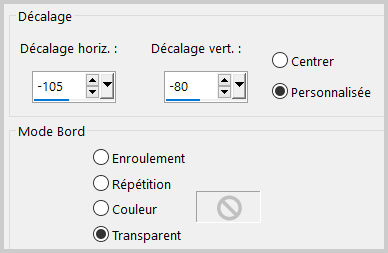
5.Capas_ Duplicar
Imagen_ Cambiar de tamaño_ Redimensionar al 80%
(Todas las capas sin seleccionar)
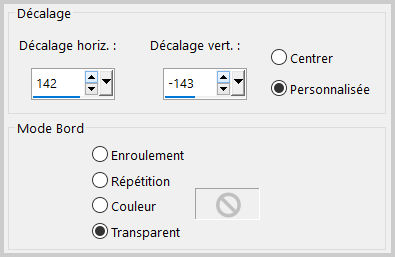
6.Paleta de capas
Seleccionar las capas de los 3 cuadro
Fusionar estas tres capas juntas.
ETAPA 4: el personaje
1. Activar la imagen personaje
Edición_ Copiar
Edición_ Pegar como nueva capa
Si es necesario redimensionar
Colocar a la izquierda
Efectos_ Efectos 3 D_ Sombra
0_0_60_20
ETAPA 5: el marco
1.Capas_ Fusionar todo
2.Imagen_ Añadir bordes_ Simétrico_ 40 pixeles color claro
Selecciones_ Seleccionar todo
Selecciones_ Modificar_ Contraer_ 40 pixeles
Selecciones_ Invertir
Selecciones_ Modificar_ Contraer_ 4 pixeles
Activar la imagen
Edición_ Copiar
Edición_ Pegar en la selección
Ajustar_ Desenfocar_ Desenfoque Gaussiano50
3.Efectos_ Efectos de Textura_ Mosaico
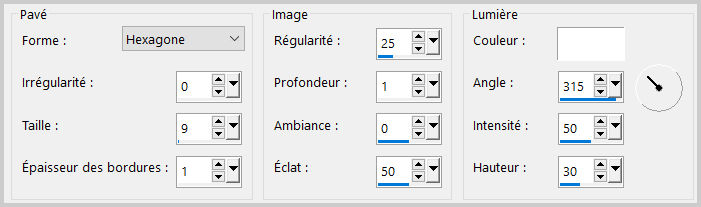
4. Efectos_ Efectos de Distorsión_ Viento
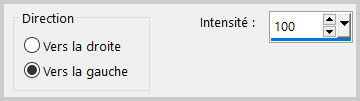
5.Efectos_ Complementos_ Simple_Top Left Mirror
Efectos_ Efectos de Borde_ Realzar
6.Selecciones_ Invertir
Efectos_ Efectos 3 D_ Sombra
0_0_60_20
Selecciones_ Anular selección
Añadir vuestra firma
Fusionar todo
Guardar en formato JPG optimizado
Gracias por haberlo hecho o interpretado
Este tutorial ha sido realizado por Vérone. Es una creación personal.
Cualquier parecido con otro no será más que coincidencia.
Prohibido su uso o divulgación sin el previo consentimiento de su autora
Concepción y realización © veroreves 2023

